Backup i migriranje klijenata elektroničke pošte 3.dio
 Pronašli smo način kako izdvojiti e-mail adrese iz pronađenih arhivskih poruka (vidi prethodni članak). Cilj nam je povratak adresara u Outlook 2007. Poslije uspješnog izdvajanja adresa u imenike, u 2 posebna popisa (TO i FROM) treba podatke preoblikovati u format kompatibilan za prebacivanje u MS Outlook 2007. Nalazimo da je to Comma Separated Values (CSV) Standard File Format koji je pogodan za import.
Pronašli smo način kako izdvojiti e-mail adrese iz pronađenih arhivskih poruka (vidi prethodni članak). Cilj nam je povratak adresara u Outlook 2007. Poslije uspješnog izdvajanja adresa u imenike, u 2 posebna popisa (TO i FROM) treba podatke preoblikovati u format kompatibilan za prebacivanje u MS Outlook 2007. Nalazimo da je to Comma Separated Values (CSV) Standard File Format koji je pogodan za import.
Iz kartice Address Book putem Tools --> Export... --> spremimo imenike u .csv zapis.
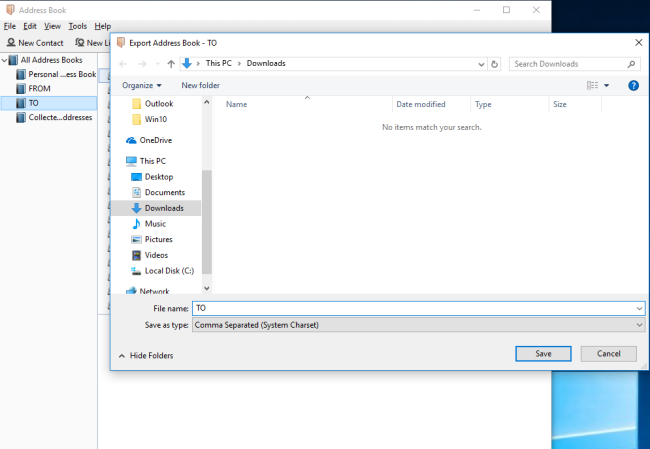
U MS Outlooku uzemo imenik putem File --> Import and Export... --> Import from another program or file --> Comma Separated Values (Windows) i označimo naš .csv.
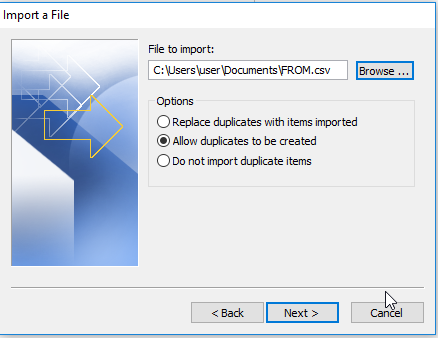
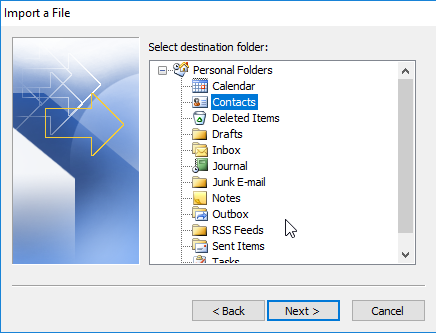
Slijedi bitan korak bez kojeg bismo se vrtili u krug bez pomaka. Kod uvoza treba "mapirati polja". Ako to ne napravite nakon uvoza imate samo Full name bez e-mail adrese, to jest neupotrebljiv imenik. Potrebno je na koraku Import, odabrati Map Custom Fields ...
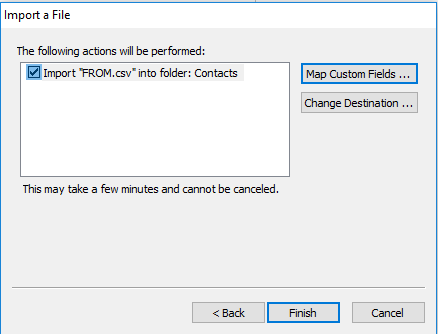
Da bi pojednostavili situaciju kod uvoza, odabiremo parametre Display name i e-mail. Ostale komponente nas ne zanimaju.
Na slici vidimo da su nam Display name i Name u odgovarajućoj vezi.
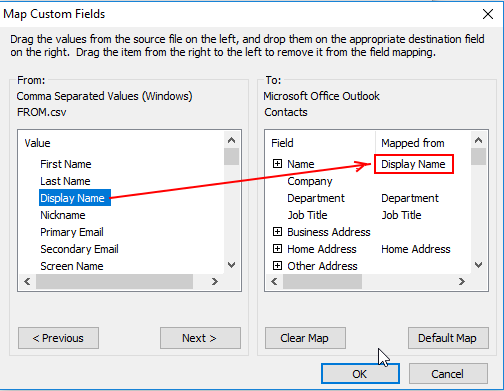
Potražimo na desnoj strani podatak o email adresi. Nije nam jednoznačno povezan.
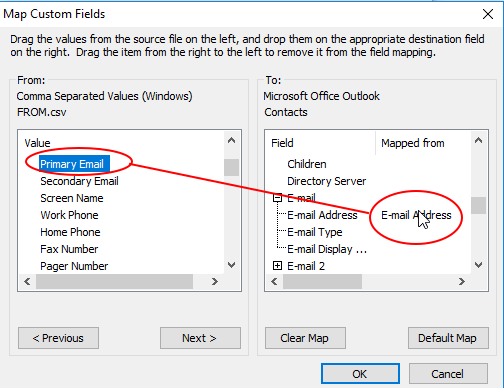
Drag and Drop tehnikom s lijeva na desno dovucimo Primary mail kao E-mail Address .
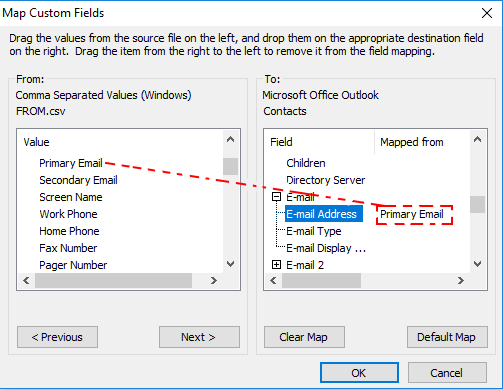
Potvrdimo OK i sa Finish završimo uvoz imenika - adresara.Oba zapisa TO.csv i FROM.csv završavaju u "istom košu".
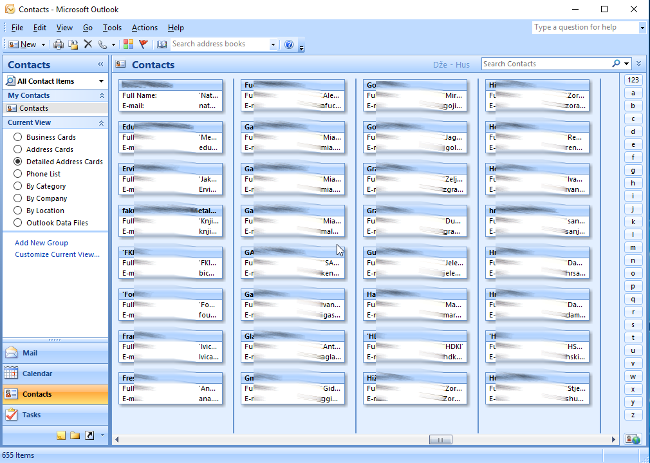
Odnosno u pojedinačnoj kartici.
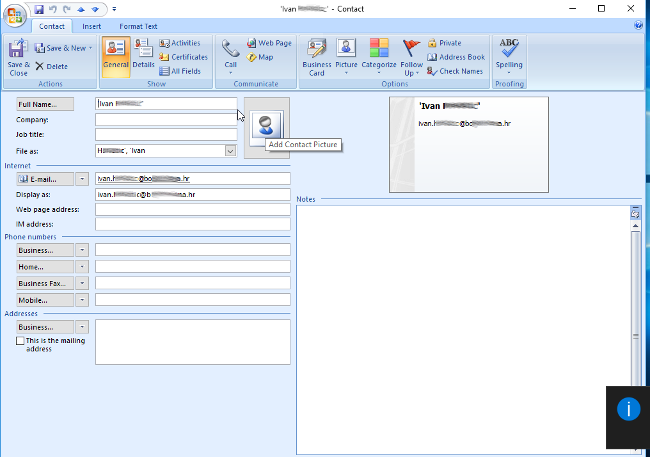
Napokon imamo funkcionalan imenik koji u cjelini možemo prebaciti korisniku u njegov MS Outlook 2007. Ponovni izvoz-uvoz unutar MS Outlooka ne zahtijeva više "mapiranje polja". Nakon što smo uvezli imenik u .csv obliku dobiven na našem testnom računalu, dočekao nas je "hladan tuš". Korisnik se žali da mu adresar opet ne radi ?! Otvaramo mu adresar i pokazujemo unešene adrese. On uzvraća da mu to ništa ne koristi jer mu ne radi autocomplete kad unese prvo slovo u To-> polje?! Tako smo shvatili "kvaku 22" korisnikovog viđenja adresara: on zapravo nije imao adresar koji je održavao i unosio u njega adrese, već mu je to nudio sam Outlook iz Autocomplete List. Na kraju smo pronašli uzrok "nestanka adresara". U postavkama Outlooka automatski je uključena opcija koja stvara "para-imenik" na lokaciji <drive:>:\Documents and Settings\<UserName>\AppData\Roaming\Microsoft\Outlook\Outlook.NK2. Zapravo smo došli u zabludu oko toga koji adresar korisnik želi. Imenik u .pst datotekama je bio prazan, korisnikovi e-mailovi su ostali u Outlook.NK2 datoteci na sad već formatiranom disku. Da smo prije "znali" što korisnik želi, mogli smo mu adresar, pod uvjetom da nije bio zahvaćen Ransomware zarazom izvući pomoću NK2Edit.
Otkrili smo zašto je imenik iz .pst "nestao"; zato jer je zapravo bio prazan :). Sam Microsoft je dosta "lutao" kroz razne verzije MS Outlooka kako i gdje sprema "kontakt liste". Treba pročitati upute o migraciji gdje se točno vide promjene kroz verzije. Sigurno se više informacija može naći u Microsoftovoj dokumentaciji.
U međuvremenu, dok smo tražili uzrok nestanka adresara, sjetili smo se kako bi mogli korisniku u Outlooku 2007 opet generirati "odjednom" Outlook.NK2 uz onaj "pravi" koji smo uvezli .csv datotekom u .pst datoteku. Otvorite "New message" iz MS Outlook 2007 pomoću To... polja dohvatite cijeli adresar i iznačite, "poplavite" popis. Potvrdite sa OK.
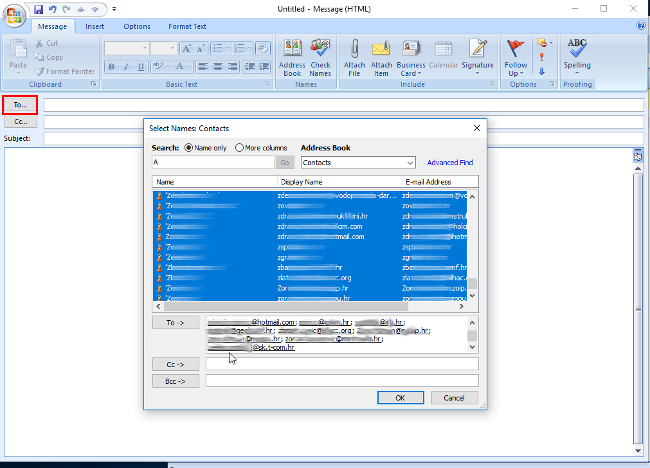
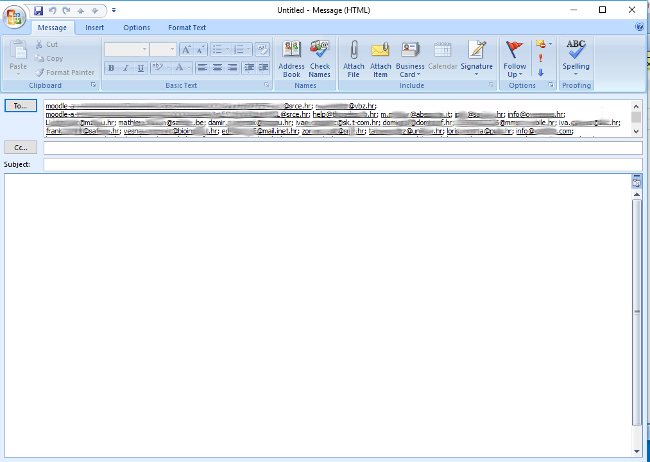
Navedenim ste koracima ponovo stvorili "para-adresar" Outlook.NK2.
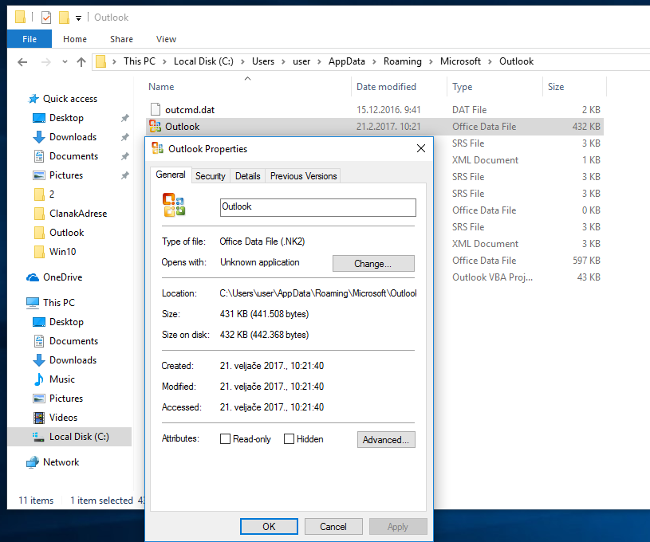
Tako smo zaključili ovu peripetiju potrage za "izgubljenim" e-mail adresama. Pomoću metode pokušaja-pogrešaka i intuicije uspjelo nam je rekonstruirati korisnikovu radnu okolinu koja nam u startu nije bila baš najjasnija. Ponešto smo u tom procesu naučilli o tome kako funkcionira popularni Microsoftov e-mail klijent.
- Logirajte se za dodavanje komentara
- Inačica za ispis
- PDF version
